Desde sua introdução no iPhone 5s, o Touch ID já passou por algumas iterações. A Apple tem se esforçado muito para integrar o Touch ID perfeitamente no iPhone - seja desbloqueando o iPhone, comprando no iTunes ou usando o Apple Pay. Minha única reclamação sobre o Touch ID é a incapacidade de bloquear aplicativos individuais no meu iPhone. Essa capacidade é particularmente útil quando preciso entregar meu iPhone desbloqueado, sem ter que me preocupar constantemente com a outra pessoa ver minhas fotos pessoais ou outros dados confidenciais. Felizmente, você pode usar um ajuste de jailbreak para fazer o mesmo. Então, hoje eu vou te mostrar como bloquear aplicativos em seu iPhone com Touch ID:
Baixe BioLockdown para bloquear aplicativos no iPhone
Observação: Testei esse ajuste em um iPhone 6 executando o iOS 10.2 com jailbreak e posso confirmar que funciona. Ele também deve funcionar em outros dispositivos iOS desbloqueados. Se você está procurando fazer o jailbreak do seu iPhone, pode verificar nosso guia sobre como fazer o jailbreak do iOS 10.2. Não há como bloquear aplicativos em iPhones sem jailbreak, mas existem maneiras de ocultar aplicativos.
- Abrir Cydia > Procurar e procurar por “BioLockdown” (sem as aspas).
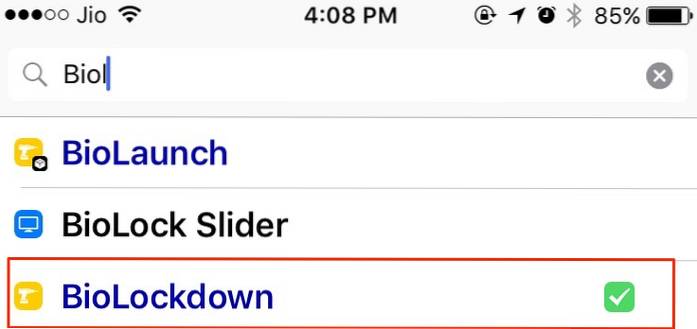
Como esse ajuste está hospedado no repositório BigBoss, você faz não precisa adicionar uma fonte personalizada.
- Toque em “Comprar“. O BioLockDown custa $ 2,99 (e vale cada centavo). O pagamento é feito através do PayPal.
- Tocar "Reiniciar trampolim“.
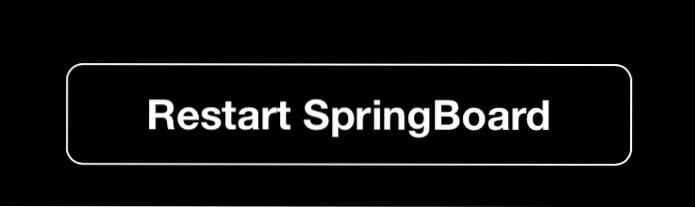
Seu dispositivo deve reiniciar em alguns segundos e o BioLockdown deve ser instalado com sucesso.
Como usar o BioLockdown para bloquear aplicativos e configurações
BioLockdown usa as impressões digitais que você já registrou nas configurações do Touch ID. Então, se ainda não o fez, vá para "Definições" > “Toque em ID e senha”>“Adicionar uma impressão digital… ” e registre uma impressão digital aqui. O aplicativo também funciona com a senha, então você também pode usá-la.
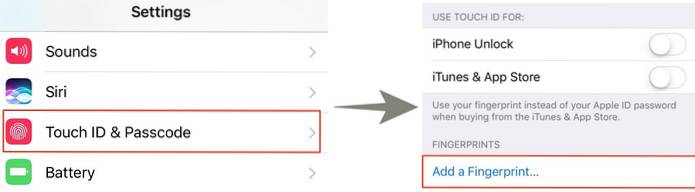
Agora podemos continuar a explorar todos os recursos que o BioLockDown tem a oferecer acessando “Definições”> “BioLockDown”.
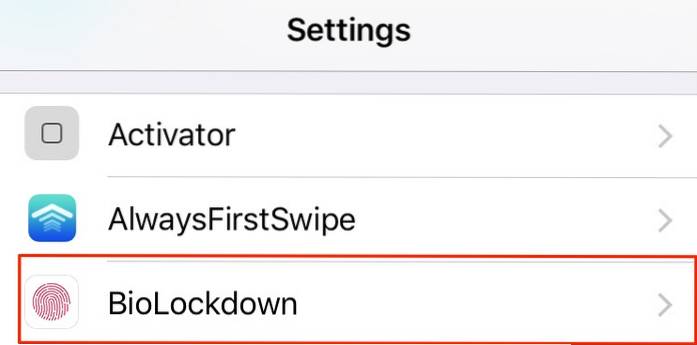
Para bloquear um aplicativo específico, toque em “Nova restrição“.
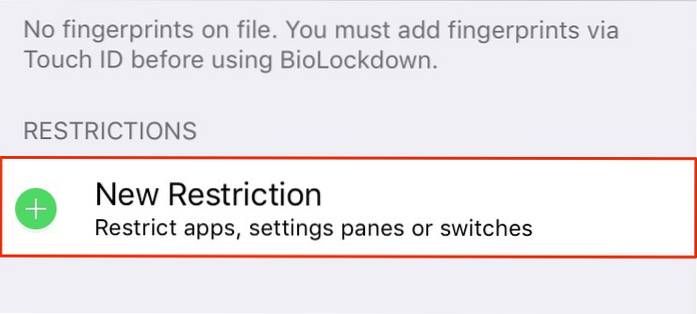
Isso abrirá um novo menu onde você pode selecionar qualquer sistema / aplicativo (s) de terceiros ou pasta (s) que deseja bloquear com o Touch ID. As pastas não parecem funcionar por enquanto, mas o desenvolvedor prometeu uma correção em breve.
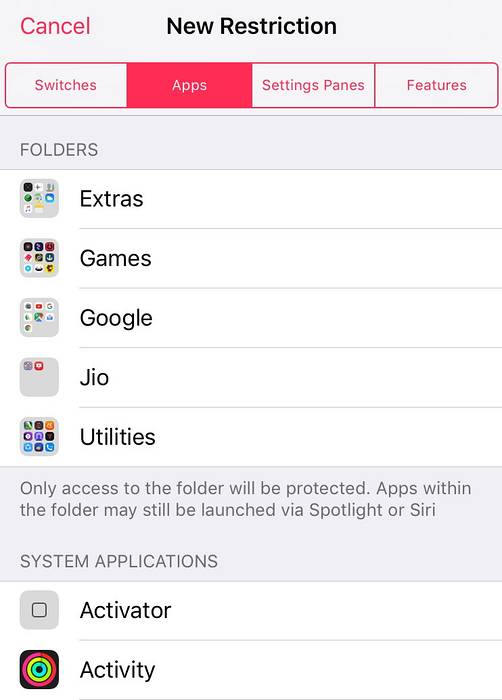
Debaixo de "Comuta" guia, você pode bloquear certos botões do Control Center como o modo Avião, WiFi, Bluetooth, etc..
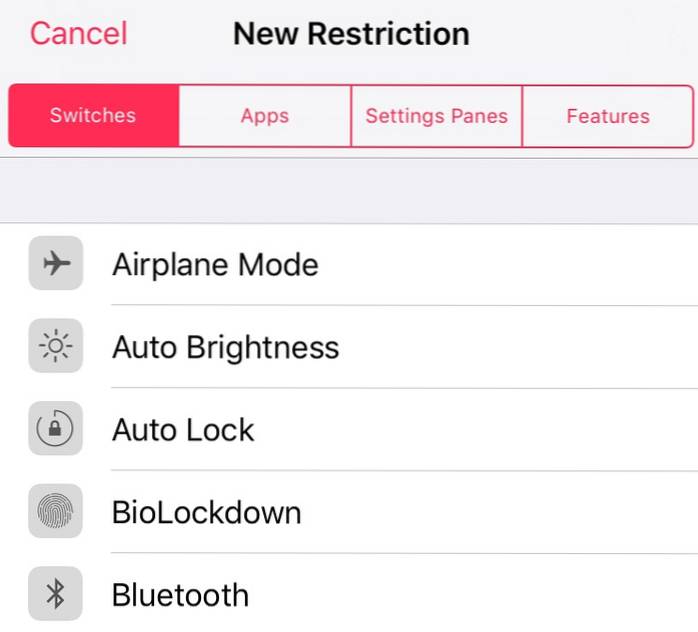
Debaixo de "Painel de configurações”, Você pode escolher bloquear um painel de configurações específico como General, Wallpaper, Siri, etc. recomendo que você bloqueie o próprio menu “BioLockDown” nas configurações para que ninguém possa adulterar suas configurações ou remover o bloqueio de aplicativos.
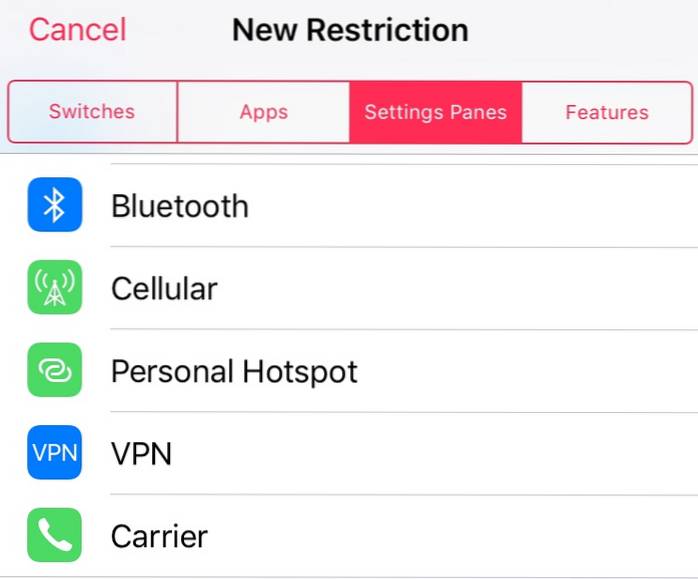
Finalmente, o "Características”Permite que você bloqueie alguns outros aspectos do seu iPhone, como atender / fazer uma chamada, notificação / Centro de controle, Siri, Spotlight, Desligar dispositivo, etc..
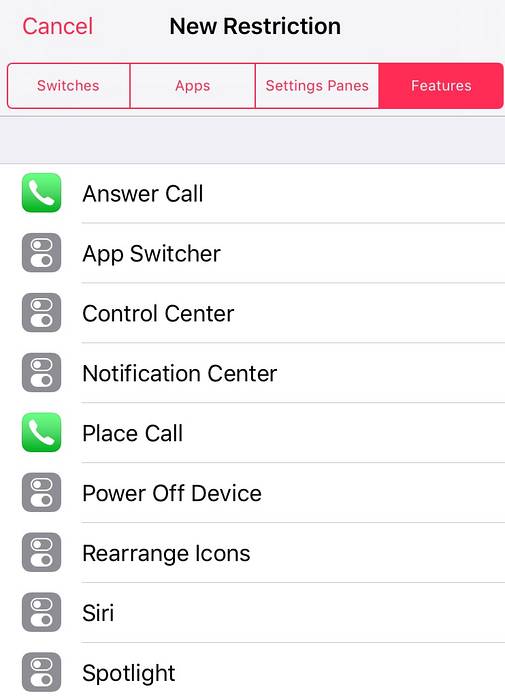
Se você tiver desbloqueado iOS 10.2 usando Yalu, eu Recomendamos fortemente que você bloqueie o “Dispositivo de Desligamento”, para que ele solicite uma autorização de impressão digital quando você quiser desligar o dispositivo. Há uma razão simples por trás disso: o jailbreak disponível atualmente é um jailbreak semi-tethered e, ao reiniciar o dispositivo, o jailbreak será perdido. Portanto, se alguém for inteligente o suficiente para saber disso, pode reiniciar rapidamente o seu iPhone, perdendo assim o seu jailbreak e tornando o BioLockDown e todos os ajustes inúteis.
CONSULTE TAMBÉM: Como obter multitarefa em tela dividida em qualquer iPhone
Bloquear iPhone Apps usando BioLockDown
Usando o BioLockdown, você pode proteger facilmente aplicativos individuais, configurações, alternadores do Control Center e muito mais com o Touch ID. É importante observar que os aplicativos de substituição do botão home, como Touchr ou Virtual home, podem interferir nele, portanto, certifique-se de desabilitar aplicativos semelhantes por enquanto. Bloquear uma pasta não parece funcionar agora e o desenvolvedor diz que está trabalhando em uma correção. Fora isso, funciona como um encanto.
Experimente o BioLockDown e me diga como foi para você. Além disso, se você usa aplicativos semelhantes, fique à vontade para sugeri-los aos outros leitores na seção de comentários abaixo.
 Gadgetshowto
Gadgetshowto



